你是否也遇到过这样的烦恼:在WPS文档中,只想将中间的某一页(例如插入了宽表格或大图片的一页)设置为横向,但点击“页面布局”里的“横向”后,整个文档都跟着變了?别担心,这不是你的问题,而是你还没掌握WPS页面布局的“隐藏开关”。wps官网将为你彻底揭秘,让你轻松实现任意单页的横向设置。
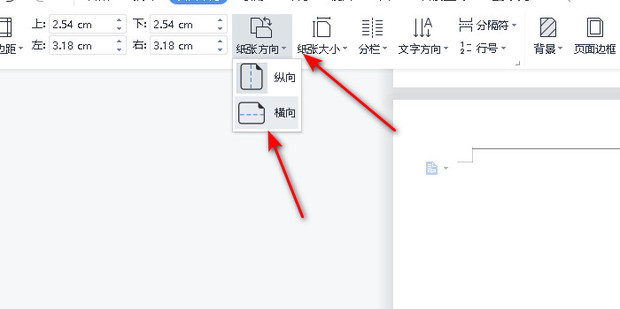
wps官网目录(点击跳转)
1. 核心原理:理解“分节符”是关键
要解决这个问题,首先要明白一个概念:在WPS(以及Microsoft Word)中,默认情况下,整个文档是一个“节(Section)”。你对页面布局做的所有修改(如页边距、纸张方向),都会应用到当前的整个“节”上。因此,直接点击横向,等于命令整个文档这个“大节”全部横过来。
我们的目标,是把需要横向的那一页变成一个独立的节,这样就可以只对它进行单独设置,而不影响前后的页面。实现这个目的的工具,就是“分节符(Section Break)”,而不是普通的分页符。
- 分页符:仅仅是告诉WPS“从这里开始新的一页”,但前后两页仍在同一个“节”里,格式互相影响。
- 分节符:相当于在文档中建立了一道“防火墙”,将文档分割成多个独立的“节”,每个节都可以拥有自己独特的页面格式。
2. 三步搞定!WPS单页横向设置实战教程
假设我们想让文档的第5页变为横向,而第4页和第6页保持纵向。请严格按照以下步骤操作。
第一步:定位与隔离(插入第一个分节符)
首先,我们需要将第5页与它前面的页面(第1-4页)隔离开。
- 将鼠标光标定位在第4页内容的末尾(也就是第5页内容的开头位置)。
- 点击顶部菜单栏的
插入->分隔符。 - 在弹出的选项中,选择
下一页分节符。
操作完成后,你会发现第5页自动跳到了新的一页(即使它本来就在新一页),这很正常。现在,第1-4页是第一节,从第5页开始是第二节。
第二步:创建独立“小王国”(插入第二个分节符)
接下来,我们要把第5页和它后面的页面(第6页及以后)也隔离开,让第5页自己成为一个独立的节。
- 将鼠标光标定位在第5页内容的末尾。
- 再次点击
插入->分隔符->下一页分节符。
现在,你的文档结构变成了:第1-4页是第一节(纵向),第5页是第二节(目前还是纵向),第6页及以后是第三节(纵向)。第5页已经成为了一个可以独立设置格式的“小王国”。
第三步:精准施法(设置本节为横向)
这是最关键的一步,我们将对这个独立的“小王国”进行改造。
- 确保你的鼠标光标仍在第5页的任意位置。
- 点击顶部菜单栏的
页面布局->纸张方向->横向。 - 重要!通常WPS会自动识别并只改变当前节。如果整个文档还是变了,请点击
页面布局选项卡右下角那个小箭头,打开“页面设置”详细对话框。 - 在“页边距”标签页的下方,找到“应用于”这个下拉菜单。
关键点:在“应用于”下拉菜单中,一定要选择“本节”。- 点击“确定”。
恭喜!现在只有第5页变成了横向,而前后页面均保持纵向,完美达成目标。
3. 常见问题与解决方案 (FAQ)
页码乱了/不连续怎么办?
插入分节符后,后续页面的页码可能会从1重新开始。这是因为新的“节”默认不继承上一节的页码。
解决方法:双击进入第6页(即横向页面之后的第一页)的页脚区域,进入页眉页脚编辑模式。在顶部出现的“页眉和页脚”工具栏中,找到并取消选中“同前节”或“链接到前一条页眉”的按钮。然后,右键点击页码,选择“设置页码格式”,在弹出的窗口中选择“续前节”,点击确定即可。
页眉页脚变得和之前不一样了?
原理同上。横向页面的页眉页脚默认会“链接到前一节”。如果你想让它和前面保持一致,什么都不用做。如果你想让横向页面的页眉页脚内容不同,只需双击进入横向页面的页眉/页脚区域,取消选中“同前节”按钮,然后就可以自由编辑了。
如何将横向页面再变回纵向?
如果你想撤销操作,只需要删除插入的两个“分节符”即可。为了能看到分节符,你可以点击菜单栏开始,然后找到一个看起来像段落标记(¶)的“显示/隐藏编辑标记”按钮,点击它,文档中的所有格式标记(包括分节符)就都显示出来了,直接像删除文字一样选中并删除它们即可。
4. 总结:告别全篇横向的烦恼
设置WPS单页横向的核心不在于点击“横向”按钮,而在于先用“分节符”将目标页面变成一个独立的格式区域。只要掌握了“先分节,再设置”的原则,你就可以随心所欲地控制文档中任何一页的布局,无论是横向、纵向,还是不同的页边距和页眉页脚。
记住,WPS页面布局的魔法棒就是“分节符”。现在就去试试吧!



